Dreamweaver如何设置图像属性?DW设置图像属性方法介绍
Dreamweaver中如何设置图像属性?下面小编就为大家详细介绍一下,一起来看看吧!
方法/步骤
在dreamweaver中如何设置图片属性,首先我们需要打开这个工具,随后进行一个新的HTML界面的建立

建立一个新的HTML界面。如下图中所示即可

我们可以通过点击插入/图像进行图片的插入

弹出一个文件选择框,之后这里我们选择一个图片文件即可

同样我们可以选择常用按钮下的一个图像界面,这里我们进行图片的插入

同样是在图像选择框中,我们选择一个图像界面

进入“图像标签辅助和功能属性”这里在完成第4和6步都会弹出如下图中的一个界面窗体。这里我们直接点击“确定”即可

插入图像完毕,在我们新建的HTML文件中我们是可以看到我们新插入的一个图像界面的。

随后我们选择图片,然后在工具的最底部我们是可以看到一个图像属性菜单的

这里我们的图片大小是可以直接拖拽图像控制点改变图像的大小

如下图所示,图片的改变

这里我们还可以通过属性框中的宽和高进行图片大小的一个具体调整

我们将图片的宽度和高度都设置为200这样调整完毕的图片就如同下图中一样成为一个正方形

随后这里是一个对图像的对齐方式的一个设置,这里我们是可以通过在属性框中的对齐方式进行设置

这里我们是将其设置为一个右对齐的对齐方式

这里我们是可以通过在网页中进行查看设置的

设置图像的边距。如下图中的一个属性面板中,输入所需的图像垂直边距和水平边距来进行设置

这里我们在进行一个小的介绍,就是图片点击链接的方式,在属性面板中我们是可以看到一个链接方式的设置。这里我们是可以直接点击选择性的文件进行点击图标的一个设置

设置完毕之后呢,这里我们进行一个浏览方式的查看,将图片放上去时我们的图片是保持不变的

点击图标之后呢,这里我们是进入到跳转之后的一个图像选择的。

以上就是DW设置图像属性方法介绍,操作很简单的,大家学会了吗?希望能对大家有所帮助!
相关文章

vscode怎么检测工作区是否有问题? vscode调出问题指令的两种方法
vscode中可以检查是否有问题,如果有问题该怎么调出有问题的指令呢?下面我们就来看看详细的教程2024-09-28
怎么在VScode中设置账号同步? Vscode账号同步的实现方法
VScode是一款免费开源的现代化轻量级代码编辑器,使用该软件时,可以设置账号同步,今天小编就来说明一下具体的操作步骤2024-09-28
VSCode如何格式化XML? VSCode实现UltraEdit中XML格式化的方法
最近很喜欢使用 VS Code,所以会遇到很多 VS Code 的日常使用问题,比如,我想要在 VS Code 中实现 UltraEdit 中 XML 格式化的问题,该如何做呢?详细请看下文介绍2024-09-26
VScode编译python画布闪现怎么办? 只加两行代码即可解决
vscode使用python画图时闪退,该怎么解决这个问题呢?我们只需要添加两行代码就可以了,详细请看下文介绍2024-09-26
vscode怎么运行vue代码? vscode启动vue项目的教程
vscode可以运行vue项目,该怎么运行呢?下面我们就来看看新手第一次运行vue项目的方法,详细请看下文介绍2024-09-26
Vscode怎么拆分窗口? Vscode拆分编辑器窗口实现分屏显示技巧
Vscode编辑代码的时候,想要分屏,该怎么操作呢?我们可以拆分编辑器窗口,比如上下拆分,左右拆分等等,详细请看下文介绍2024-09-26
怎么让vscode显示文件图标? vscode添加icon文件图标的教程
可以使VScode左侧的资源管理器根据文件类型显示图标,要在VSCode中显示文件夹图标,可以按照以下步骤进行操作2024-09-26
助力开发者迅速上手! Visual Studio Code推出Office加载项开发工具预览
这一工具包旨在为开发者提供便捷的加载项开发平台,尤其是那些希望仅通过manifest文件来开发XML格式加载项的开发者,详细请看下文介绍2024-09-10 JDK是java软件开发包的简称,要想开发java程序就必须安装JDK,没有JDK的话,无法编译Java程序,很多朋友安装不会配置环境,这里就为大家提供了具体的安装与配置方法,需要的2024-07-04
JDK是java软件开发包的简称,要想开发java程序就必须安装JDK,没有JDK的话,无法编译Java程序,很多朋友安装不会配置环境,这里就为大家提供了具体的安装与配置方法,需要的2024-07-04
TypeScript5.5更新! VS Code使用TypeScript的技巧
微软前两天昨日正式发布 TypeScript 5.5,开发者如果在 Visual Studio 和 VS Code 等编辑器中使用 TypeScript,还能实现自动完成、代码导航和重构等功能,通过一下命令可以2024-06-22


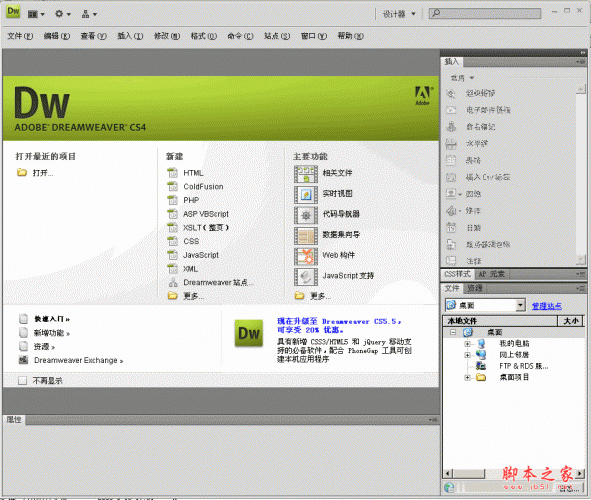



最新评论